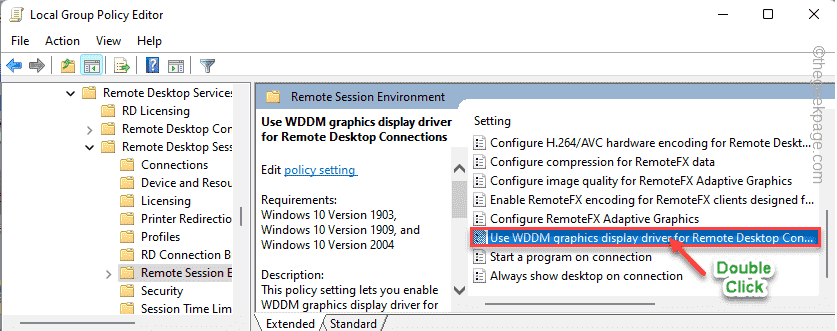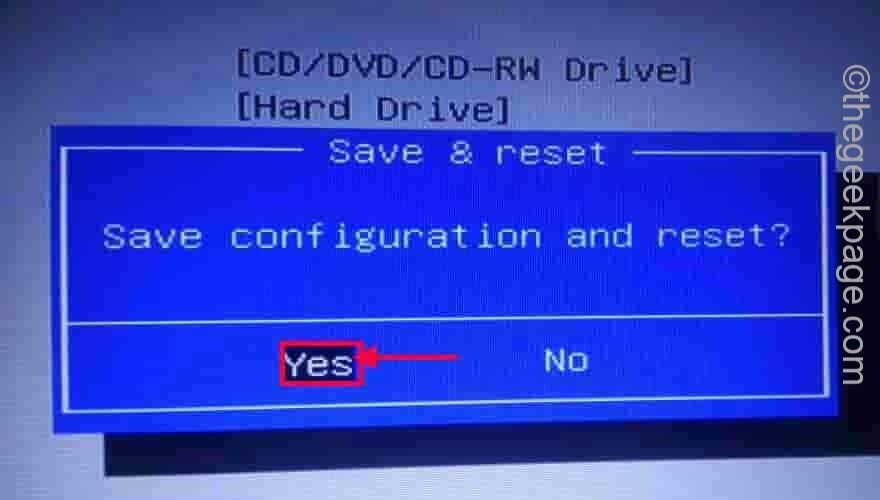Ako je Legacy Boot zasivljen, pokušajte onemogućiti Secure Boot
- Naslijeđeno pokretanje koristi firmver BIOS-a i može se omogućiti putem Windows BIOS-a.
- Omogućeno sigurno pokretanje na vašem računalu može uzrokovati da naslijeđeno pokretanje bude zasivljeno.
- Problem možete riješiti tako da onemogućite Platform Trusted Technology i Secure boot.

Legacy Boot je proces pokretanja koji BIOS firmware koristi za inicijalizaciju hardverskih uređaja u sustavu. Međutim, ako je Legacy boot zasivljen, odabir i korištenje ove opcije nije moguće.
Međutim, ako želite koristiti dual-boot na vašem računalu, potrebno je ispravno omogućiti ovu značajku. Stoga će ovaj članak raspravljati o uzrocima ovog problema i pokazati vam načine kako ga riješiti.
Zašto je Legacy boot zasivljen?
- Kada je sigurno pokretanje omogućeno, opcija naslijeđenog pokretanja može biti onemogućena jer je u sukobu s mehanizmom sigurnog pokretanja.
- Ako vaše računalo radi u načinu rada UEFI (Unified Extensible Firmware Interface), opcija Legacy boot možda neće biti dostupna u BIOS-u.
- U slučaju da vašem sustavu nedostaje Compatibility Support Module (CSM) ili nije omogućen, opcija Legacy boot može biti nedostupna.
- Legacy boot može biti zasivljen u BIOS-u jer nije kompatibilan s nekim novijim hardverskim komponentama.
- Zastarjeli BIOS ili firmware možda ne podržavaju Legacy boot ili mogu imati greške koje sprječavaju pristup toj opciji. Ako je to slučaj, možda ćete morati ažurirajte BIOS na vašem računalu.
Što da radim ako je Legacy boot zasivljen?
Preporučujemo da prođete kroz sljedeće preliminarne provjere kako biste vidjeli možete li riješiti problem:
- Uključite računalo kako biste ispraznili napajanje i provjerite pomaže li to u rješavanju problema.
- Provjerite web mjesto proizvođača vaše matične ploče za ažuriranja BIOS-a. Ako je dostupno, provjeri svoju verziju BIOS-a i preuzmite najnovije ažuriranje.
- Provjerite jesu li vaše hardverske komponente kompatibilne s Legacy Boot-om.
1. Onemogući sigurno pokretanje
- Desnom tipkom miša kliknite na Početak gumb i odaberite Vlast gumb iz izbornika.
- Pritisnite i držite Shift tipku, a zatim kliknite Ponovno pokretanje.
- Nakon što se računalo pokrene u Izbornik za oporavak. Ići Rješavanje problema i kliknite na Napredne opcije.

- Klikni na Postavke firmvera UEFI opciju, a zatim odaberite Ponovno pokretanje za pokretanje u Startup Menu.

- u Izbornik za pokretanje, pritisnite F10 otvoriti BIOS postavke. Može zatražiti druge opcije ovisno o proizvođaču vašeg računala.
- Koristite desnu i lijevu navigacijsku tipku za otvaranje Mogućnosti pokretanja karticu u BIOS Utility.
- Pomoću tipki sa strelicama gore i dolje označite Sigurno pokretanje opciju i pritisnite Unesi za prikaz više opcija.
- Izaberi Onemogućeno od opcija.

- pritisni F10 gumb za spremanje promjena i onemogućavanje sigurnog pokretanja.
Budući da Secure Boot može ometati funkcionalnost Legacy Boot-a, njegovo isključivanje će pomoći ako je Legacy boot zasivljen.
2. Onemogući tehnologiju pouzdane platforme
- Ponovite korake 1-3 za pokretanje u Izbornik za oporavak sustava Windows.
- Unesite svoje BIOS uslužni program.
- Koristite desnu i lijevu navigacijsku tipku za pristup Sigurnost tab.
- Odaberite TPM stanje opciju i pritisnite Unesi. Ako nemate TPM opcija u Sigurnost karticu, pronađite PZR opcija.
- Izaberi Onemogućeno isključiti TPM na svom uređaju pritisnite F10 za spremanje promjene i izlaz.

Onemogućavanje značajke Intel PTT omogućit će opciju Legacy Boot i riješiti problem zasivljenja u BIOS-u sustava.
- Popravite kvar na modulu pouzdane platforme vašeg računala
- Kako pravilno popraviti računalo koje se ne uključuje [12 načina]
- Ažuriranje upravljačkog programa stalno se pojavljuje? Zaustavite ga u 5 jednostavnih koraka
3. Onemogući moderno stanje čekanja
- Pritisnite Windows + R ključ za otvaranje Trčanje dijaloški okvir, tip Bilježnica, i pritisnite Unesi otvoriti novi Bilježnica datoteka.

- Kopirajte i zalijepite sljedeću skriptu u datoteku Notepada:
Windows Registry Editor Version 5.00[HKEY_LOCAL_MACHINE\SYSTEM\CurrentControlSet\Control\Power]"PlatformAoAcOverride"=dword: 00000000 - Kliknite na Datoteka u gornjem lijevom kutu i odaberite Spremi kao.

- Unesite naziv datoteke kao Onemogući_Modern_Standby.reg, kliknite na Spremi kao upišite padajući izbornik, odaberite Sve datoteke, a zatim kliknite Uštedjeti.

- Dvaput kliknite na Onemogući_Modern_Standby.reg datoteku i kliknite Da kada to zatraži UAC.
- Ponovno pokrenite računalo kako biste primijenili promjene.
Gornji koraci onemogućit će moderno stanje mirovanja i popraviti sve načine napajanja koji ometaju opciju Legacy Boot.
Pročitajte kako popraviti pogreške u pristupu registru ako naiđete na probleme s gornjim koracima.
Alternativno, možete proći naš vodič o tome kako popraviti Problemi s naslijeđenim pokretanjem na Windows računalima. Isto tako, pročitajte naš detaljan članak o instaliranje Windowsa 11 na Legacy BIOS u nekoliko koraka.
Ako imate dodatnih pitanja ili prijedloga, ljubazno ih ostavite u odjeljku za komentare.